2 начина да продължите да изтегляте IDM на други компютри, които са доказали успех
Internet Download Manager или често известен като IDM е софтуер, който е в състояние да помогне на потребителите да изтеглят или изтеглят данни от интернет.
Като софтуер за сваляне на данни номер едно, IDM, който се пуска от преди 7 години, е известен с максималната си скорост при изтегляне на данни.
Освен това IDM има и функции, които помагатПотребителят продължава да изтегля. Когато внезапно се загуби интернет връзката, процесът на автоматично изтегляне също ще спре. За тези, които тепърва започват да теглят, може да не е проблем да се повтарят, но той е различен от процеса на изтегляне, който е почти 100%. Определено много жалко, ако трябва да повторите от самото начало.
Удивително е, че IDM има експорт и функцииимпортиране, което може да продължи да се изтегля на друг компютър. Следователно, за потребителите, които искат да продължат да изтеглят данни на IDM на друг компютър, няма нужда да се притеснявате. Защото тази статия ще обсъди как да продължите да изтегляте IDM на други компютри. Ела, виж обяснението по-долу.
Как да продължите да изтегляте IDM на друг компютър
С Internet Download Manager или IDM, процесът на изтегляне, който обикновено отнема много време, може да бъде преодолян с максималната скорост на изтегляне на този IDM.
Това е причинено от текущото споделяне на файловепроцесът на изтегляне е разбит на осем части. Така че един файл, който е разделен на осем части, получава една и съща скорост една от друга.
Е, за да ускорим процеса на преместване на данни, трябва да подготвим флаш или твърд диск, който функционира за преместване на изтегления файл от компютър 1 за компютър 2, По-долу са стъпките как да продължите много лесно да изтегляте IDM на друг компютър. Следвайте стъпките по-долу.
На компютър 1
1. Първа стъпка, моля щракнете върху Пауза в състояние за изтегляне на IDM.

2. Тогава, отворете приложението IDM > след това на левия панел изберете Незавършен, Тогава в този раздел ще се появи името на файла за изтегляне, който е спрян.

3. Следваща моля изберете файл които искате да продължите да изтегляте на друг компютър.

4. Следващ моля Изберете менюто Задачи > тогава изберете Експортиране > тогава Изберете файл за експортиране в IDM.

5. След това Изберете опцията Експортиране на избрани файлове > тогава щракнете върху OK.
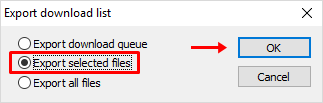
6. Тогава моля Изберете зона за съхранение > тогава попълнете името на файла > тогава щракнете върху Запиши, Запазените файлове ще имат разширение (* .ef2).
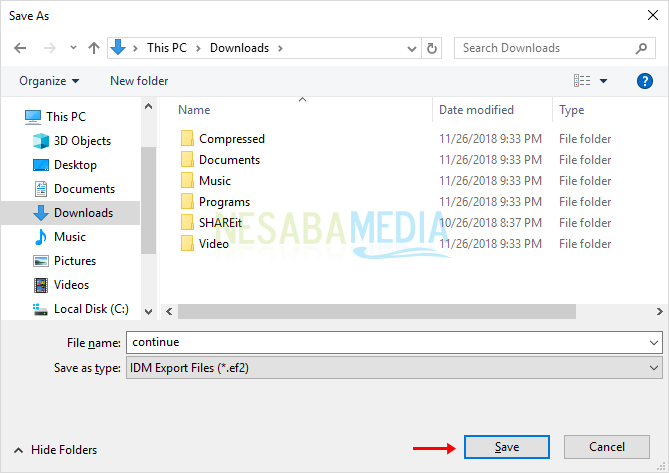
7. На следващо място, копие на файла (* .ef2) по-рано за флашдиск или външен твърд диск.

8. След това, моля, намерете папката си за изтегляне по следния път: В: Име на потребителя_userAppDataRoamingIDMDwnlDatanama_user, Моля, обърнете внимание, че за да можете да виждате папката AppData и така нататък, трябва да зададете шоуто, скрито в атрибутите, така че всички скрити папки да бъдат видими> по-късно Изберете името на папката свързани с изтеглянето ви> тогава копие папка флаш устройството или външният ви твърд диск.

На компютър 2
1. Първо, моля преместване на папка съществуващи на флашката или външния твърд диск в същия път като преди, т.е. В: Име на потребителя_userAppDataRoamingIDMDwnlDatanama_user.
2. Отворете приложението IDM на компютъра 2> тогава Изберете менюто Задачи > тогава изберете Импортиране > тогава Изберете Формуляр за експорт на файл IDM.

3. След това моля Изберете файл (* .ef2) на вашия флашдиск или външен твърд диск> тогава щракнете върху Отваряне.

4. След това изберете или проверка на файла > тогава щракнете върху OK.

5. След това, процесът изтеглянето на файл ще се възобнови отново от IDM на друг компютър.

Лесното не е начинът да продължите да изтегляте IDM вдруг компютър? Е, това приложение за IDM е много полезно за онези от вас, които често изтеглят от интернет. Освен че процесът на изтегляне ще бъде по-лесен и по-бърз, разбира се, това приложение е интегрирано и във всички видове браузъри.
Въпреки че вашият процес на изтегляне трябва да бъде спрянпоради няколко причини не е необходимо да рестартирате изтеглянето от самото начало. Тъй като функциите, предоставени от Internet Download Manager или IDM, наистина улесняват потребителите.
Толкова много статии за това как да продължите да изтеглятеIDM на друг компютър. Дано тази статия е полезна за вас. Продължавайте да посещавате Nesabamedia, за да получите интересна и актуална информация. Опитайте!








